情報番号:017551 【更新日:2016.08.02】
「スケジュールしたアップグレードの時間まで間もなくです」画面が表示される
対応機器・対象OSとカテゴリ
| 対応機種 |
|
| 対象OS |
Windows 10,Windows 8.1,Windows(R)7 |
| カテゴリ |
Windowsの操作/設定、Windowsのトラブル、Windows Update |
回答・対処方法
はじめに
Windows 10無償アップグレードキャンペーン終了 【Windows 10無償アップグレードキャンペーン終了】
マイクロソフト社から提供されていたWindows 10への無償アップグレードは、2016年7月29日に終了しました。本情報は、過去情報となります。 |
Windows 8.1またはWindows 7のPCを使用中に、突然「スケジュールしたアップグレードの時間まで間もなくです」画面が表示された場合の対処方法について説明します。
本画面は、マイクロソフト社から提供されているWindows 10へのアップグレードモジュールのダウンロードが完了し、間もなく予定されているアップグレード時間になるPCで表示されます。
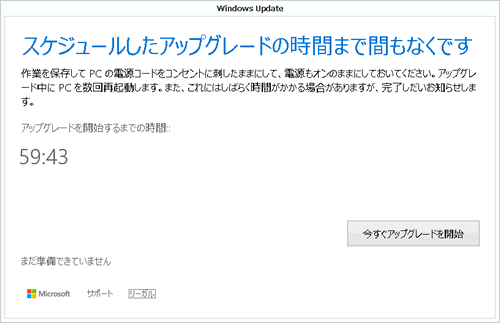 (図1)
(図1)
ここでは、Windows 10へのアップグレードを取り消す方法について説明します。
操作手順
※本情報は、Windows 8.1をもとに作成しています。Windows 7でも同様に操作することができます。
- 「スケジュールしたアップグレードの時間まで間もなくです」画面内の[まだ準備できていません]をクリックします。
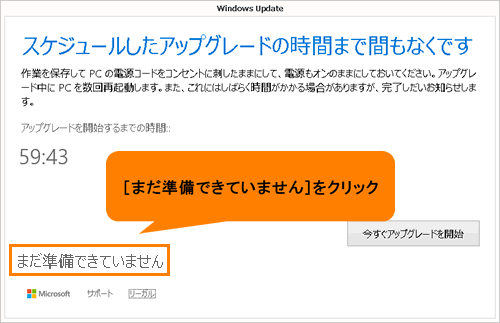 (図2)
(図2)
- 「終了しますか?」“ここでアップグレードを終了した場合、後で再開するには、Windows Updateに移動します。”メッセージ画面が表示されます。[はい(Y)]ボタンをクリックします。
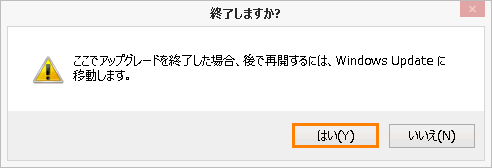 (図3)
(図3)
- 「Windows Update」画面が表示されます。右上の[×]ボタンをクリックします。
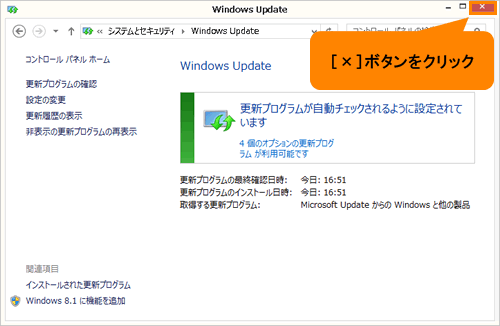 (図4)
(図4)
- デスクトップ右下の通知領域から[Windowsロゴ]アイコン(Windows 10を入手する)をクリックします。
 (図5)
(図5)
- 表示される画面によって操作が異なります。以下のリンクを参照し、該当する情報の操作を行なってアップグレードを取り消します。
[017392:予定されているWindows 10のアップグレードを取り消す方法]
- 今後Windows 10へのアップグレード通知を表示させたくない、「Windows Update」経由でのアップグレードをブロックしたい場合は、以下のリンクを参照し設定を行なってください。
[016696:Windows 10アップグレードの通知の停止とアップグレードをブロックする方法(レジストリの編集)<Windows 8.1>]
[013589:Windows 10アップグレードの通知の停止とアップグレードをブロックする方法(レジストリの編集)<Windows(R)7>]
Windows 10へのアップグレードを取り消す操作は以上です。
以上
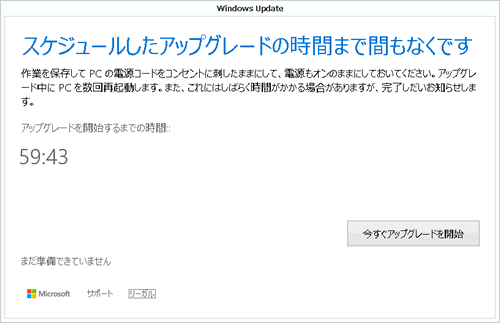 (図1)
(図1)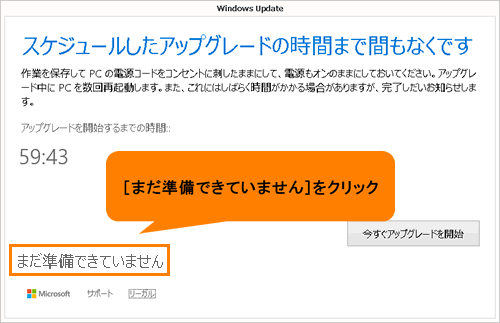 (図2)
(図2)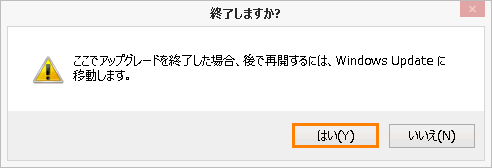 (図3)
(図3)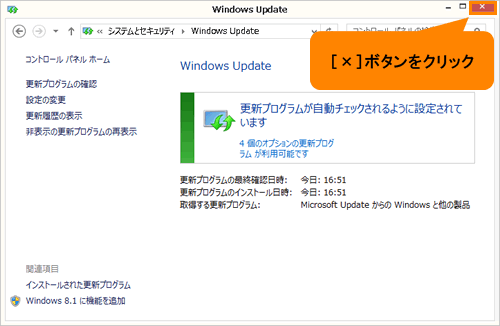 (図4)
(図4) (図5)
(図5)